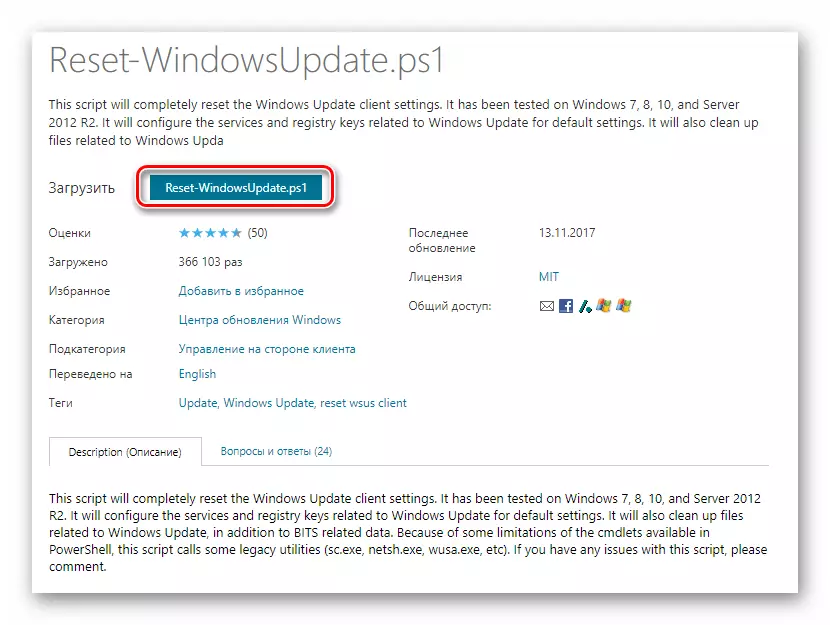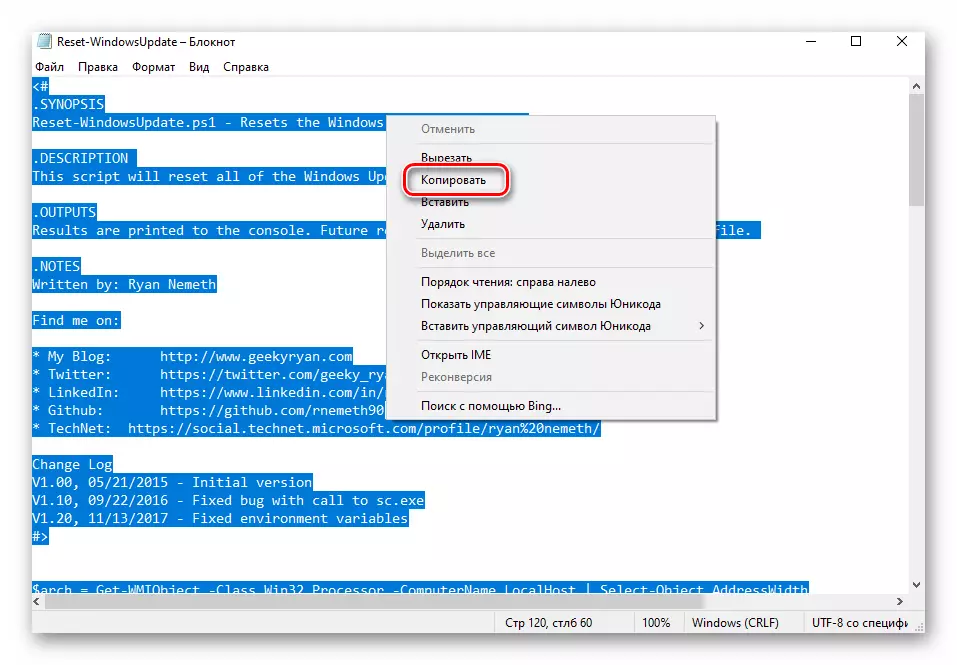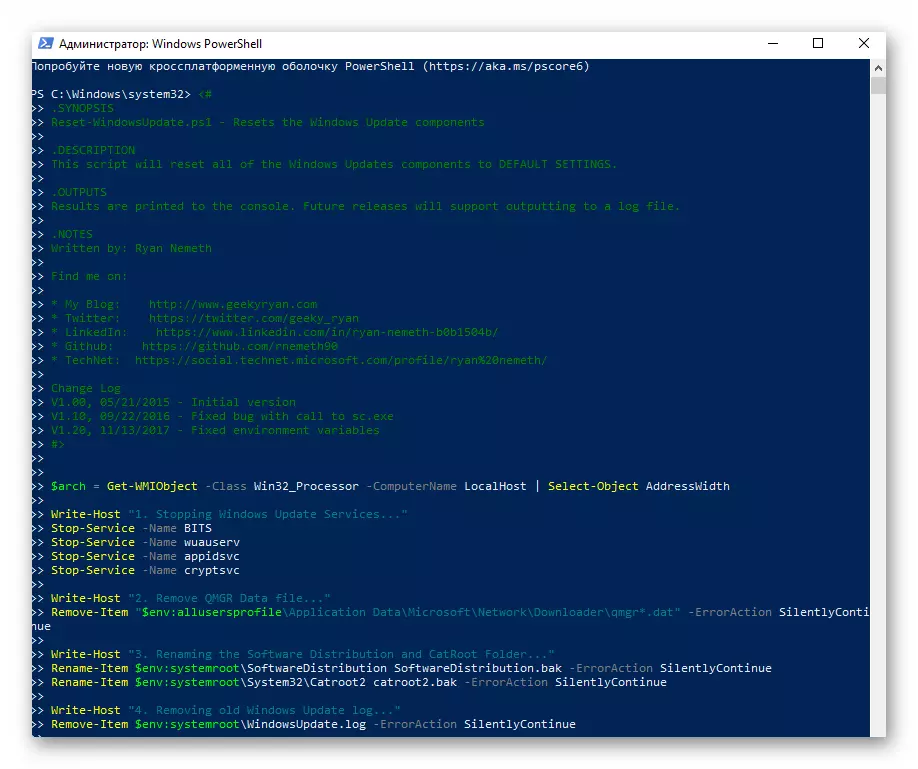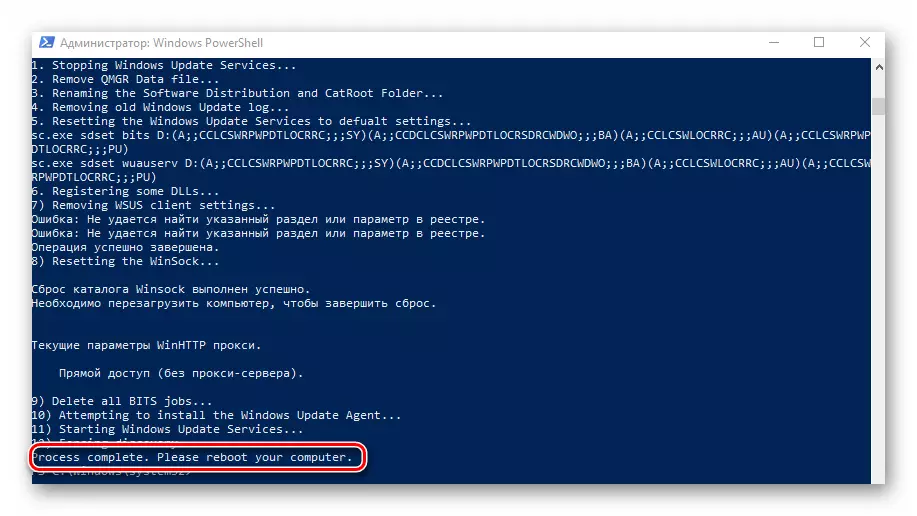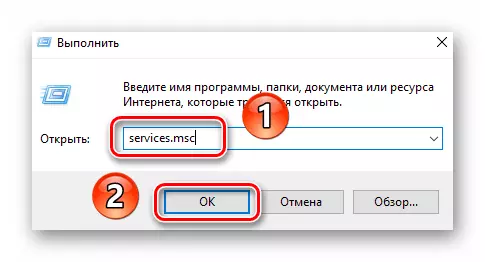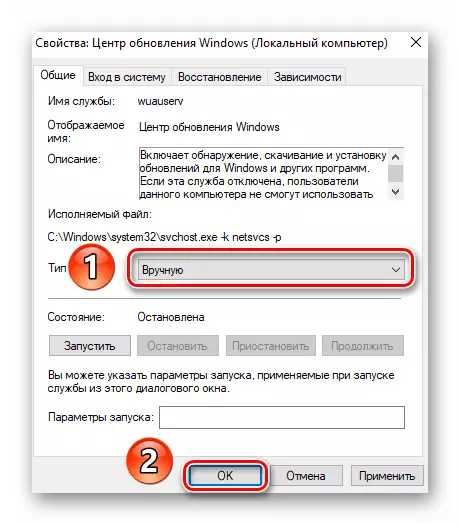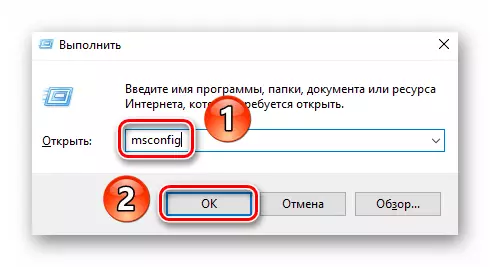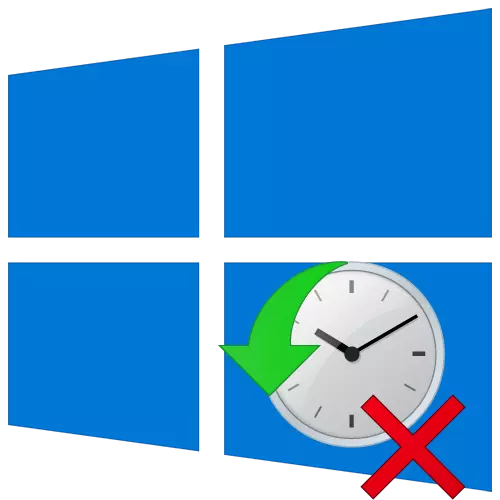
पर्याय 1: जर प्रणाली लोड झाली असेल तर
जर "संगणकाला केलेले बदल बदलले आहेत" त्रुटी विंडोज 10 च्या प्रत्येक डाउनलोडवरून पुनरावृत्ती केली गेली तर प्रणाली अनेक वेळा रीस्टार्ट करण्याचा प्रयत्न करा. बर्याचदा यशस्वीरित्या कार्य करणे पुरेसे आहे, परंतु लक्षात ठेवा की त्रुटी स्वतःच काढून टाकली जाणार नाही. ते काढून टाकण्यासाठी आपल्याला खालील बदल करण्याची आवश्यकता आहे:
- सर्वप्रथम, आपण नवीनतम स्थापित अद्यतने आणि संचयक पॅकेजेस हटवल्या पाहिजेत असल्याने, त्यांच्यामुळे उल्लेखनीय समस्या असल्याचे दिसून येते. कधीकधी ते चुकीचे लोड केले जातात आणि सिस्टम त्यांना स्थापित करू शकत नाही. आपण यापैकी प्रत्येकाने अद्यतने विस्थापित करू शकता, ज्यापैकी आपण खालील संदर्भ निर्देशांमध्ये शोधू शकाल.
अधिक वाचा: विंडोज 10 मधील अद्यतने हटवा
- पुढे, आपल्याला मायक्रोसॉफ्ट स्पेशलिस्टद्वारे तयार केलेल्या डिव्हाइसवर एक विशेष स्क्रिप्ट डाउनलोड करण्याची आवश्यकता आहे. हे "अद्यतन केंद्र" च्या कामाशी संबंधित त्रुटी सुधारते. या दुव्याचे अनुसरण करा आणि खाली स्क्रीनशॉटमध्ये चिन्हांकित केलेले बटण क्लिक करा.
- परवाना कराराची तरतूद स्क्रीनवर दिसून येईल. खाली उजव्या कोपर्यात "मी सहमत आहे" बटणावर क्लिक करा.
- परिणामी, "रीसेट-विंडोज अपडेट.पीएस 1" फाइल स्वयंचलितपणे लोड केली जाईल. डाव्या माऊस बटण डबल क्लिकसह ते उघडा. त्याची सामग्री टेक्स्ट एडिटरमध्ये प्रदर्शित केली जाईल, जी डीफॉल्टनुसार आपल्याला नियुक्त केली जाते. Ctrl + A एक की संयोजनासह सर्व मजकूर निवडा, नंतर कोणत्याही क्षेत्रावर उजवे-क्लिक करा आणि संदर्भ मेनूमधून कॉपी आयटम निवडा.
- त्यानंतर, "विंडोज पॉवरशेल" शेल प्रशासक अधिकारांसह चालवा. हे करण्यासाठी, प्रारंभ बटणावर पीसीएम क्लिक करा आणि नंतर ओपन मेनूमधून समान ओळ निवडा.
- "पॉवरशेल" स्नॅप विंडोमध्ये "Ctrl + V" की संयोजना वापरण्याआधी पूर्वी कॉपी केलेल्या मजकुरात मजकूर घाला आणि नंतर स्क्रिप्टवर प्रक्रिया करण्यासाठी "एंटर" दाबा.
- जर सर्वकाही योग्यरित्या केले गेले असेल तर, काहीवेळा आपल्याला पॉवरशेल विंडोच्या तळाशी ऑपरेशनच्या यशस्वी समाप्तीबद्दल शिलालेख दिसेल. आपण सिस्टम रीबूट करण्याची शिफारस कराल, परंतु ते करण्यासाठी धावत नाही. पूर्वी अनेक अतिरिक्त क्रिया करण्याची गरज आहे. या टप्प्यावर, आपण उपयुक्तता विंडो बंद करू शकता.
- ऑपरेटिंग सिस्टमचे "एक्सप्लोरर" उघडा आणि पुढील मार्गावर जा:
सी: \ विंडोज \ सॉफ्टवेर्डिस्ट्रिब्यूशन
"सॉफ्टवेर्डिस्ट्रॉशन" निर्देशिकेच्या आत आपल्याला "डाउनलोड" फोल्डर आढळेल, जे पुनर्नामित केले जावे "डाउनलोड.". हे करण्यासाठी, एक क्लिक LKM सह हायलाइट करा, नंतर "F2" दाबा. निर्दिष्ट नाव प्रविष्ट करा, नंतर "एंटर" दाबा.
- पुढील चरण विंडोज अपडेट सेंटरसाठी प्रक्षेपण बदलणे आहे. हॉट की "विंडोज + आर" च्या संयोजन वापरा, सेवा.एमएससी कमांड प्रविष्ट करा विंडो नावाचे, आणि नंतर "एंटर" किंवा "ओके" बटण दाबा.
- तळाशी दिसणार्या विंडोच्या उजव्या बाजूस स्क्रोल करा आणि डबल क्लिकसह विंडोज अपडेट सेंटर उघडा.
- दिसत असलेल्या विंडोमध्ये स्टार्टअप प्रकार "मॅन्युअली" वर स्थापित करा आणि नंतर ओके क्लिक करा.
- शेवटी, आपल्याला सिस्टम बूटलोडर तपासण्याची आवश्यकता आहे. काही प्रकरणांमध्ये, संचयी पॅकेजेसच्या स्थापनेदरम्यान, संबंधित एंट्री जोडली जाते, जी पुन्हा त्रुटी कॉल करण्यास सक्षम आहे. "विंडोज + आर" संयोजन आणि मजकूर बॉक्समध्ये msconfig कमांडचा वापर करा. पुढे, त्याच विंडोमध्ये "एंटर" किंवा "ओके" बटणावर कीबोर्डवर क्लिक करा.
- "लोड" टॅब उघडा आणि सूचीतील "वर्तमान ऑपरेटिंग सिस्टम" सह फक्त एक एंट्री आहे याची खात्री करा. आपल्याला अतिरिक्त ओळी आढळल्यास, एका क्लिकच्या क्लिक करून त्यांना हायलाइट करा, नंतर हटवा बटण क्लिक करा. शेवटी, ओके क्लिक करा.
- आता हे केवळ सिस्टम रीस्टार्ट करण्यासाठी राहते. वर्णित त्रुटी अदृश्य पाहिजे.
पर्याय 2: जर सिस्टम लोड होत नसेल तर
ही पद्धत अशा परिस्थितीत वापरली पाहिजे ज्या ठिकाणी प्रणाली चक्रीयदृष्ट्या रीबूट केली गेली आणि त्रुटी प्रदर्शित करते "संगणकात केलेले बदल रद्द केले जातात." अशा परिस्थितीत, बहुतेकदा, विंडोज "सुरक्षित मोड" मध्ये कार्य करणार नाही. अंमलबजावणी करण्यासाठी, आपल्याला पूर्व-स्थापित ओएस सह ड्राइव्हची आवश्यकता असेल.